Linux 常用命令 (二)
5.2 less
5.2.1 目标
通过
less [参数] 文件名命令可以用于分屏显示文件内容, 每次只显示一页内容less命令适合查看 内容较多 的文本文件
5.2.2 路径
第一步 : 分屏显示文件内容
第二步 : 根据关键词搜索内容
5.2.3 实现
第一步 : 分屏显示文件内容
使用 less 的操作键:
第二步: 根据关键词 搜索
5.2.4 小结
less命令适合查看 内容较多 的文本文件
more 01.txt 分屏显示文件的内容 向上翻屏 向下翻屏
准备工作
5.3 head
5.3.1 目标
通过
head命令查看文档的前几行内容
5.3.2 路径
第一步: 查看文件的前 5 行内容
5.3.3 实现
第一步:查看文件的前 5 行内容
5.3.4 小结
通过
head命令查看文档的前几行内容
5.4 tail
5.4.1 目标
需求: 查看文档(日志)的后几行内容
5.4.2 路径
第一步: 查看文档的最后 10 行内容
第二步: 动态显示文档的最后内容,一般用来查看日志
第三步: 动态显示文档的最后 10 行内容
5.4.3 实现
第一步: 查看文档的最后 10 行内容
第二步: 动态显示文档的最后内容,一般用来查看日志
第三步: 动态显示文档的最后 100 行内容
5.4.4 小结
通过
tail -10f 文件命令 查看文档(日志)的后几行内容
5.5 grep
5.5.1 目标
通过
grep命令 搜索存在 关键字 的行
5.5.2 路径
第一步: 搜索 存在关键字 的行
第二步: 搜索 存在关键字 的行 且 显示行号
第三步: 忽略大小写 搜索 存在关键字 的行
第四步: 搜索 不存在关键字 的行
第五步: 搜索 以关键字开始 的行 或 以关键字结尾 的行
5.5.3 实现
第一步: 搜索 存在关键字 的行
第二步: 搜索 存在关键字 的行 且 显示行号
第三步: 忽略大小写 搜索 存在关键字 的行
第四步: 搜索 不存在关键字 的行
第五步: 搜索 以关键字开始 的行 或 以关键字结尾 的行
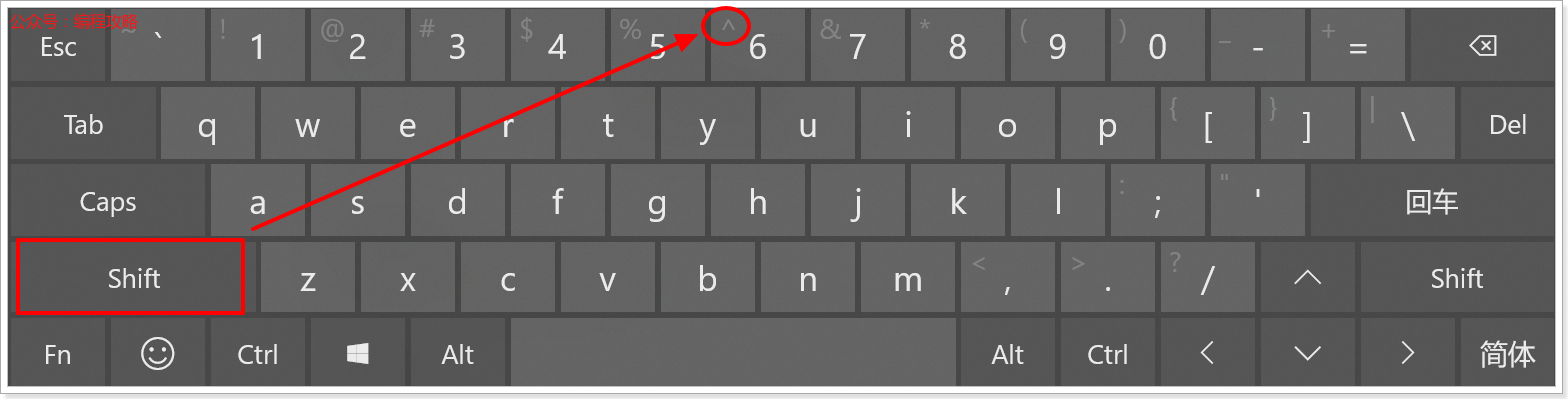
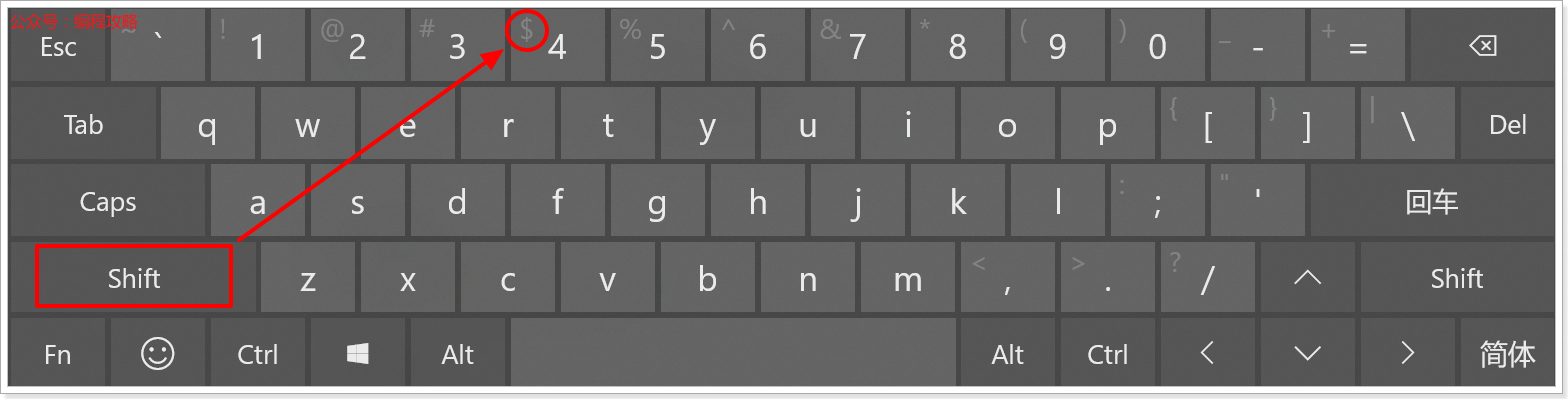
5.3.4 小结
通过
grep命令 搜索存在 关键字 的行
6. 其他
6.1 管道 |
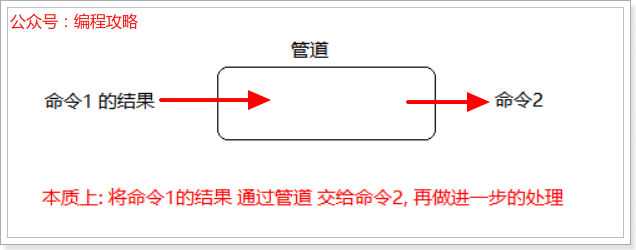
6.1.1 目标
通过
命令1 | 命令2可以将命令 1 的结果 通过 命令 2 作进一步的处理
6.1.2 路径
第一步 : 过滤
/etc/目录下 以pro开头的文件第二步 : 搜索 存在关键字 的行数
6.1.3 实现
第一步: 过滤 /etc/ 目录下 以 pro 开头的文件
第二步: 搜索存在关键字的行数
6.1.4 小结
通过
命令1 | 命令2可以将命令 1 的结果 通过 命令 2 作进一步的处理
6.2 echo 文字内容
echo string将字符串输出到控制台 , 通常会和 重定向 联合使用
6.3 重定向 >(覆盖) 和 >>(追加)
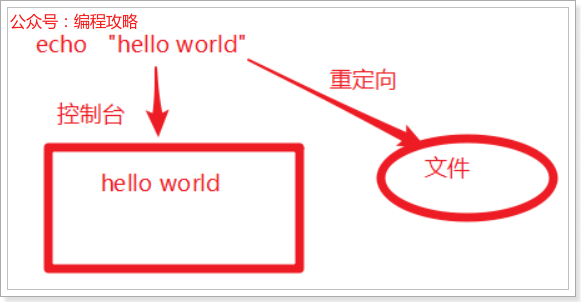
6.3.1 目标
默认情况下 命令的结果 输出到 控制台
通过 重定向 可以将结果 输出到文件
6.3.2 路径
第一步: 将 命令的成功结果 覆盖 指定文件内容
第二步: 将 命令的成功结果 追加 指定文件的后面
6.3.3 实现
第一步: 将命令的成功结果 覆盖 指定文件内容
第二步: 将命令的成功结果 追加 指定文件的后面
第三步: 将 命令的失败结果 追加 指定文件的后面
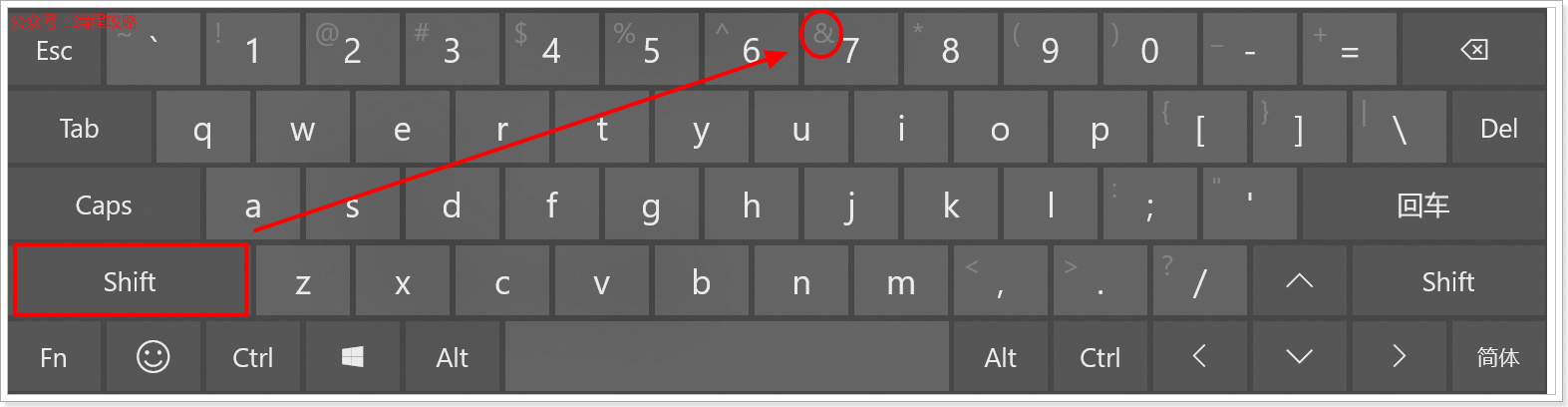
6.3.4 小结
通过
命令 > 文件将命令的成功结果 覆盖 指定文件内容通过
命令 >> 文件将命令的成功结果 追加 指定文件的后面通过
命令 &>> 文件将 命令的失败结果 追加 指定文件的后面
6.4 && 和 ||
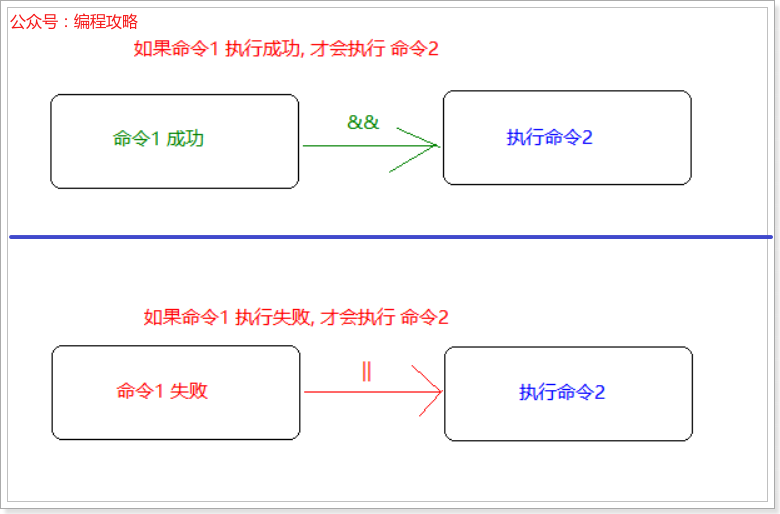
6.4.1 目标
如果 创建 目录 成功, 就提示 创建成功
如果 创建 目录 失败, 就提示 创建失败
6.4.2 实现
第一步: 如果 创建 目录 成功, 就提示 创建成功
第二步: 如果 创建 目录 失败, 就提示 创建失败
6.4.3 小结:
通过
命令1 && 命令2实现 如果 命令 1 执行成功,就执行 命令 2 的效果通过
命令1 || 命令2实现 如果 命令 1 执行失败,就执行 命令 2 的效果
准备工作
6.5 软链接(类似与 快捷方式)
在 linux 中 文件名 和 内容 是两个文件,分开的!!
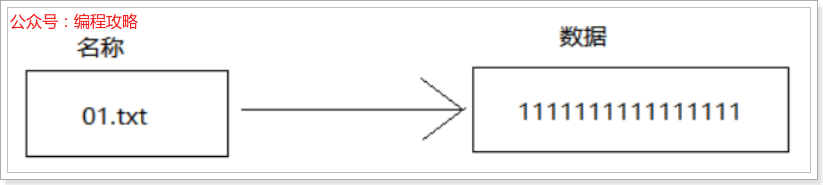
创建软链接的原理,如下!
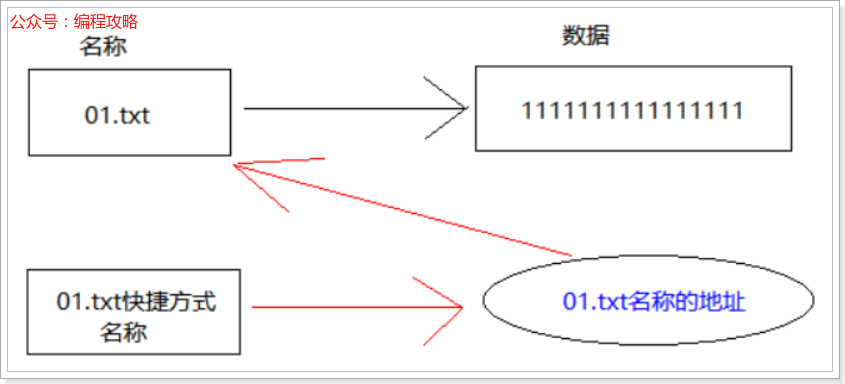
6.5.1 目标
因为 某些文件和目录 的 路径很深,所以 需要增加 软链接(快捷方式)
6.5.2 小结
通过
ln -s 源文件的绝对路径 快捷方式路径给 目标文件 增加 快捷方式注意: 必须 增加
-s,否则 就变成了 硬链接 ,原理如下: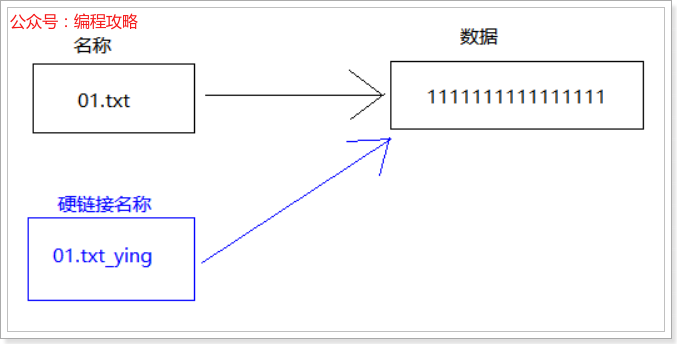
版权声明: 本文为 InfoQ 作者【五分钟学大数据】的原创文章。
原文链接:【http://xie.infoq.cn/article/cc46f119299bfaf359141214d】。文章转载请联系作者。











评论